1. 前端进入学校首页—>课程列表/推荐课程/精品课程—>选择需要购买的课程,如图示
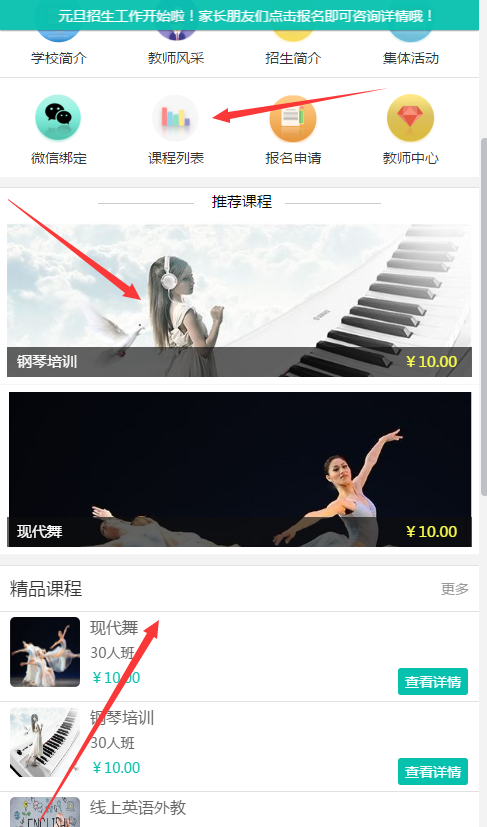
<p> </p>
2. 进入课程页面—\>邀请助力
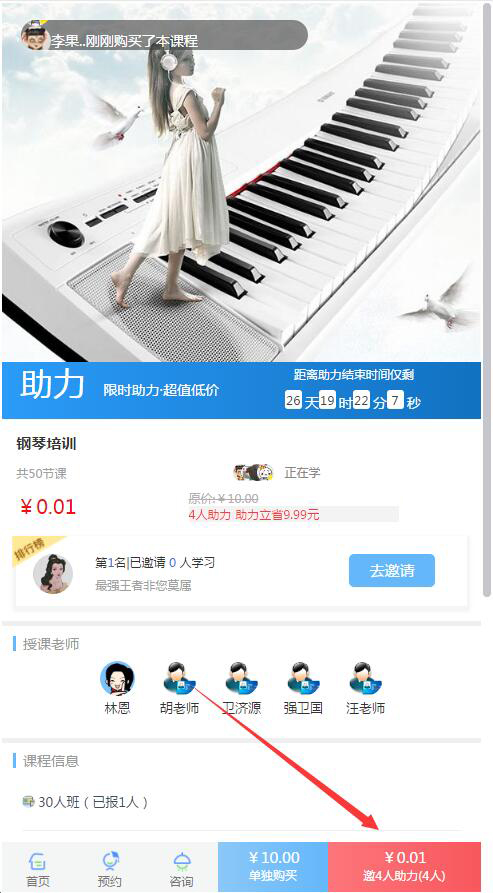
<p> </p>
3. 选择学生(微信已经绑定过的学生)—\>新增报名(添加新的学生报名参加)
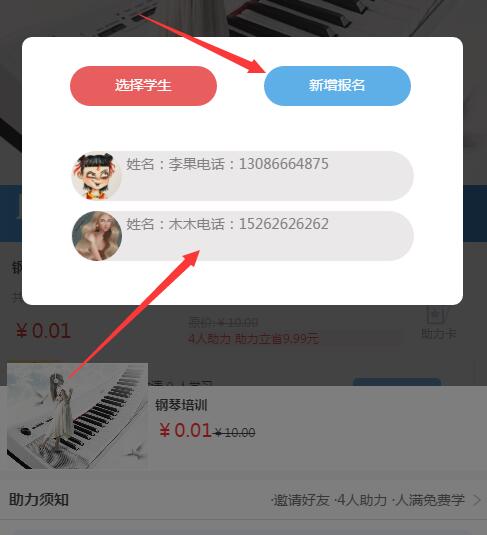
<p> </p>
4. 选择好学生跳转到助力页面—>查看助力规则—>发起助力
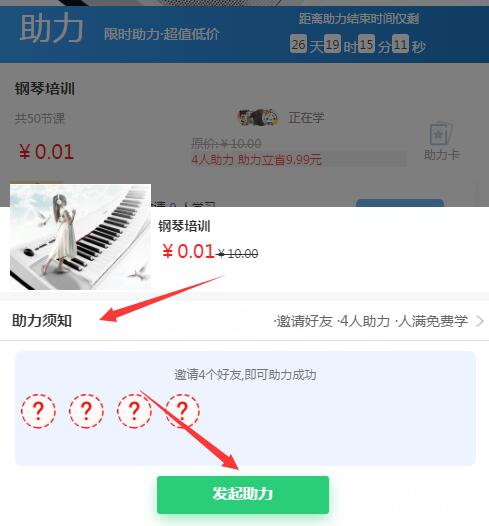
<p> </p>
5. 以下为邀请好友生成海报的几个页面位置:
① 成功发起助力后会跳转至此页面,或者课程页面再次点击邀请助力
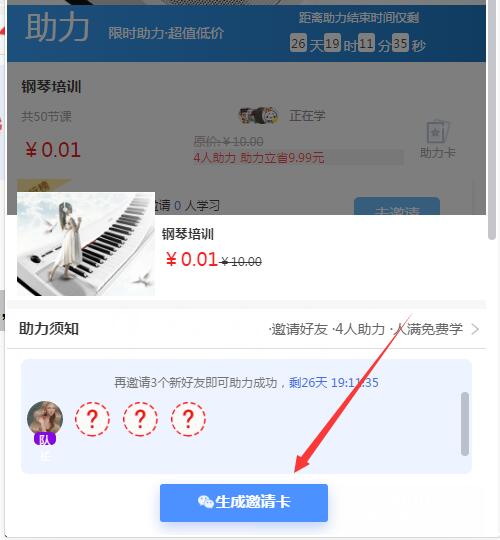
② 课程页面—>助力卡 —>生成邀请海报
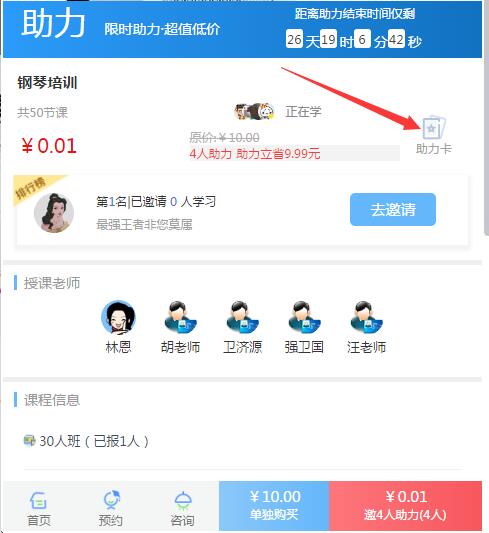
③ 学生个人中心—\>助力订单—\>邀请好友,会生成你的专属海报,中途更换海报样式的话,在这里可以刷新海报,可以查看预设文案复制文案
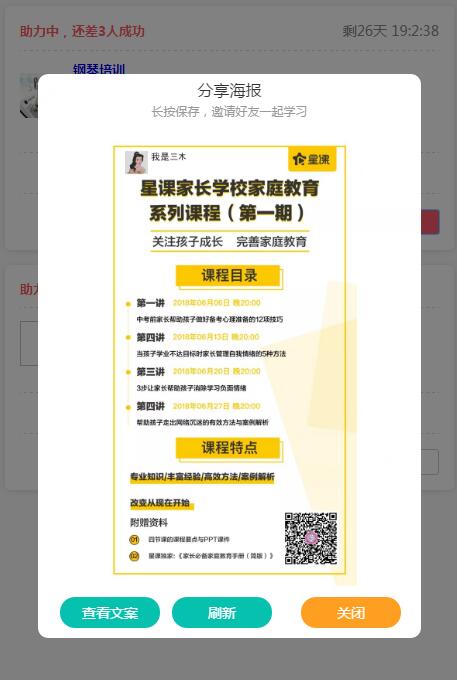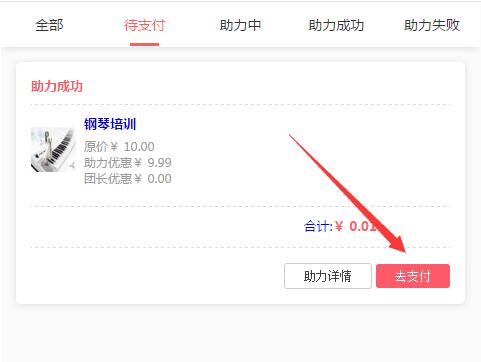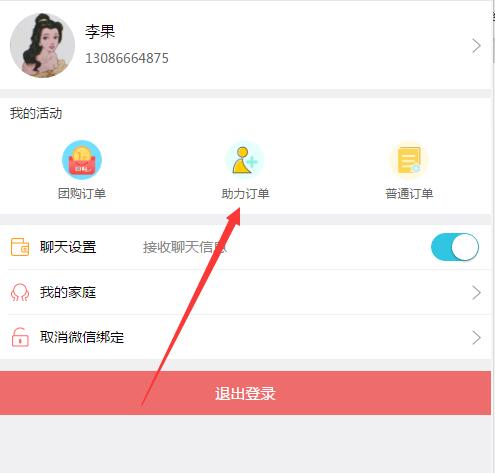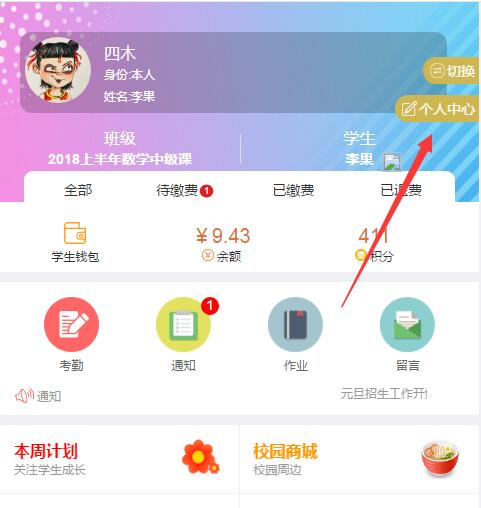
<p> </p>
6. 后台管理员可以查看所有的助力订单,按类型查询,全部/进行中的/只看成功/只看失败,助力剩余时间,解散已有的团购队伍
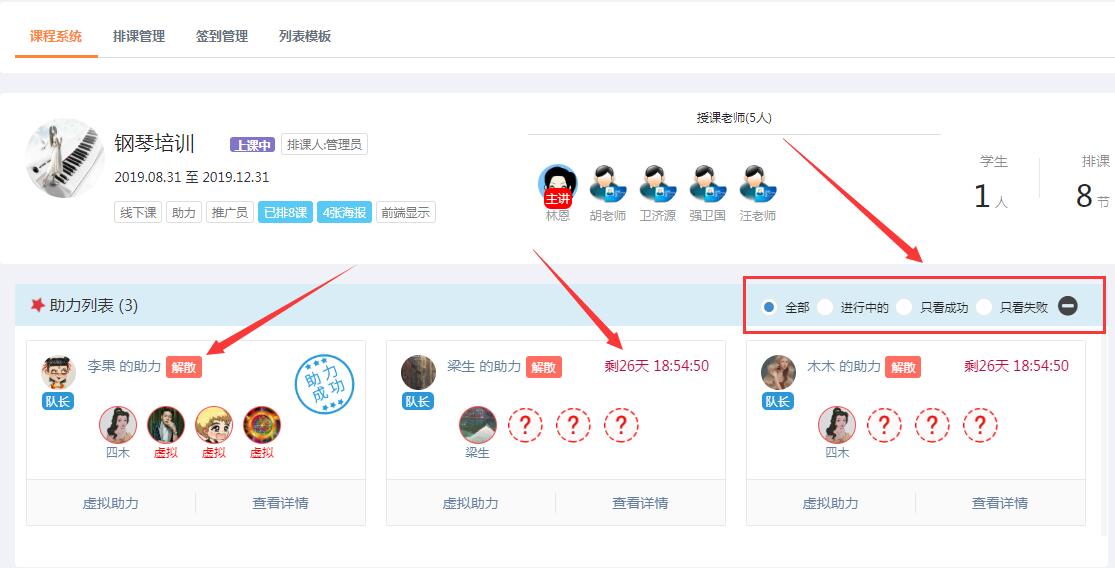
<p> </p>
7. 虚拟助力,后台为客户添加虚拟助力成员,保证每个客户都可以助力成功
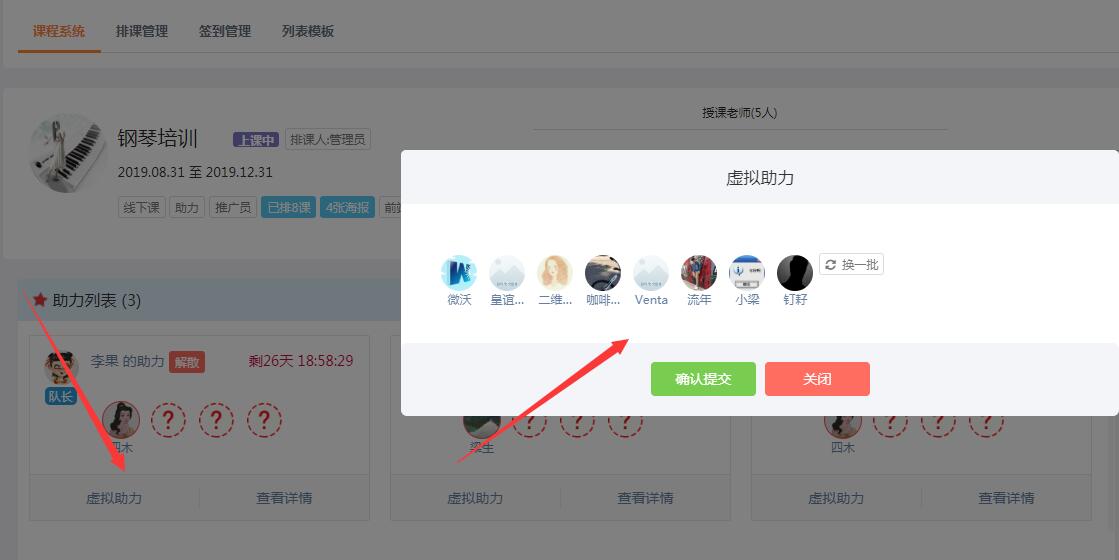
<p> </p>
8. 助力详情,后台管理员可以查看参加助力学生信息
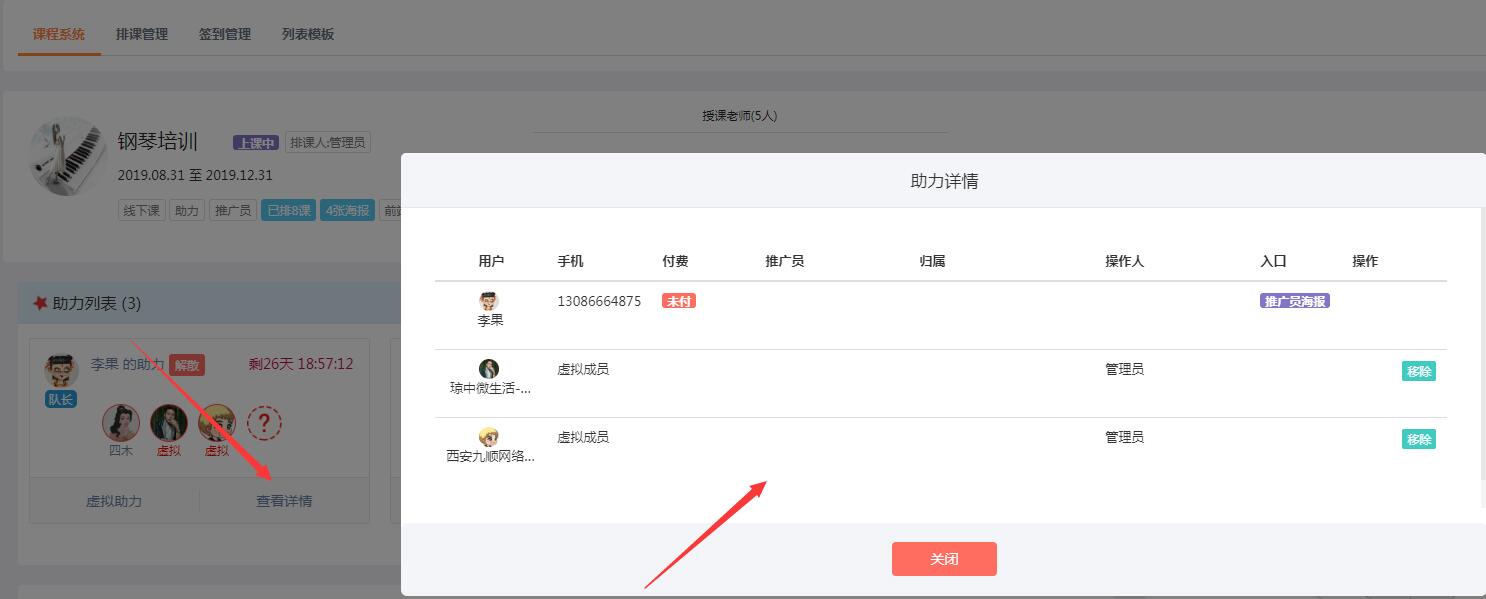
<p> </p>
9. 有新成员参加助力会发送模版消息,实时通知助力情况
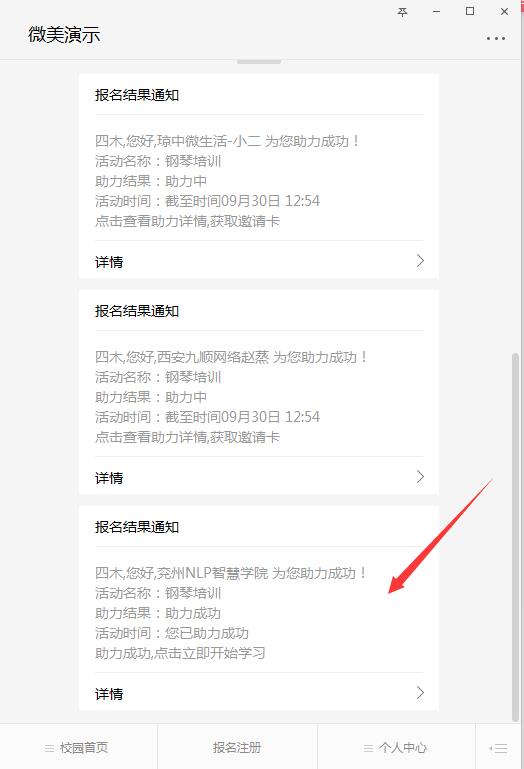
<p> </p>
10. 助力成功:
① 课程页面—>发起助力—>立即支付
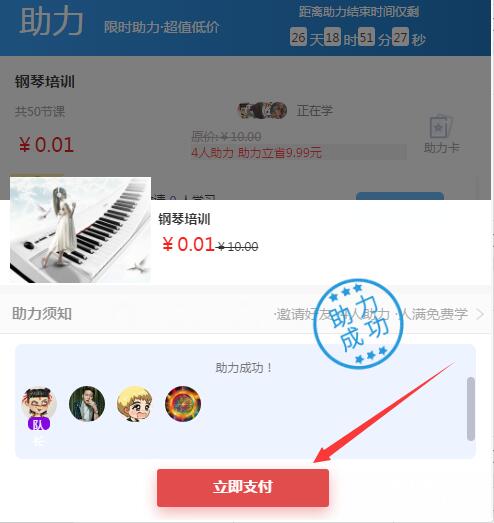
② 助力订单中心—>待支付—>去支付
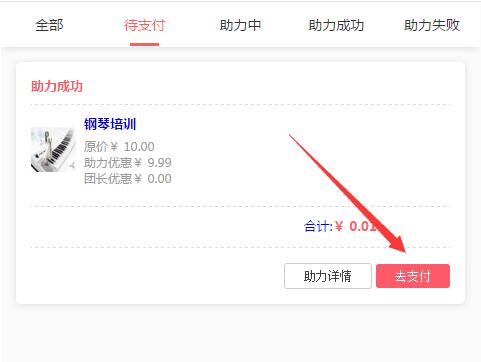
③ 生成订单—>提交订单—>支付订单
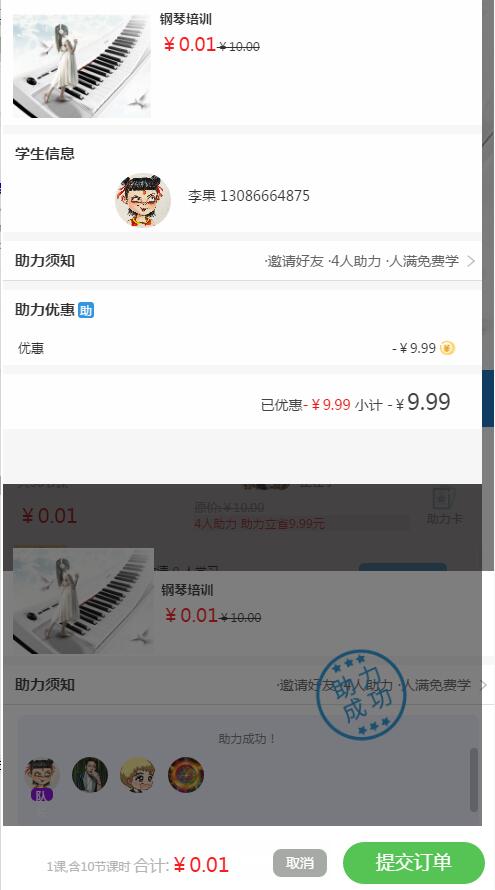
<p> </p>
11. 完成支付—>开始学习—>跳转到团购订单中心—\>点击立即学习—\>跳转到课程中心
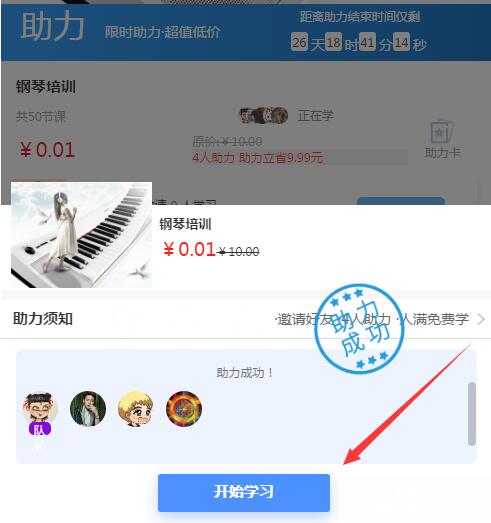
<p> </p>
12.个人中心—\>我的在读课程—>选择课程开始学习
- 培训机构操作教程
- 如何设置课程提现及上课后如何发起提现申请
- 线下课程的四种消课方式(扣课时)
- 【第一步】开启培训模式、创建年级分类、项目(班级分类)
- 【第二步】如何创建培训课程
- 【第三步】如何高效的管理课程(含排课)
- 【第四步】如何启用课程自定义列表模板页
- 【第五步】如何在前端报名团购课程
- 【第六步】如何在前端报名助力课程
- 【第七步】推广员使用方法
- 【第八步】学生端签到方法
- 【第九步】教师如何签课程及审核老师签到
- 【第十步】老师如何替学生代签课时
- 【第十一步】如何评价课程
- 手机端显示本周课表和职工签课
- 公立学校操作教程
- 学校管理员后台操作步骤
- 老师代签考勤
- 手机端录入学生体检数据
- 快速录入学生人脸信息
- 老师如何登陆微信端
- 家长绑定学生的方法
- 如何设置学校公众号菜单
- 如何设置毕业班,学生转班,升级年级和班级设置
- 接入类操作(公众号版)
- 校智付接入与同步流程
- 1、公众号接入系统的相关操作流程
- 2、系统内的相关设置
- 3、新建学校后的相关功能设置
- 支付设置操作
- 公众号微信支付配置教程
- 微信付款和退款开启和设置方法(含小程序的支付)
- 平台常用操作
- 教师端与后台分权设置教程
- 【装修】后台设置教师端个人中心模板教程
- 定时提醒任务设置方法
- 独立后台使用方法
- 独立二维码扫描无效及个性回复设置方法(适用于公众号版)
- 新版课程列表设置方法
- 个性菜单及个性二维码设置
- 百度人脸检测设置方法
- 为学校开通在家疫情打卡功能
- 为学校开通教师端健康检测大数据和体验录入功能
- 为学生开通课程老师提现权限
- 通知模板设置方法
- 微信通知模板清理(v3.15.28+版本必须执行)
